vscode自带的主题在"‘vs安装的位置’\resources\app\extensions"
安装的插件的主题在"C:\Users\Administrator.vscode\extensions"
找到主题所在的文件夹后用vscode打开里面的theme文件夹里面的xxx.json文件
然后Ctrl+F搜索关键词comment,找到后修改"foreground",改完后保存重启vscode即可
用monokai举个例子:这是自己安装的插件的主题的位置





然后关闭vscode,重启即生效
文章参考了Observer_A
修改选中vscode的代码时的背景颜色。参考以上路径,找到下面的文件,用vscode打开。
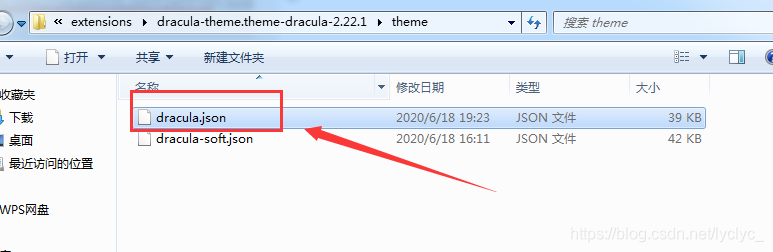
用vscode打开之后,如下图所示步骤:
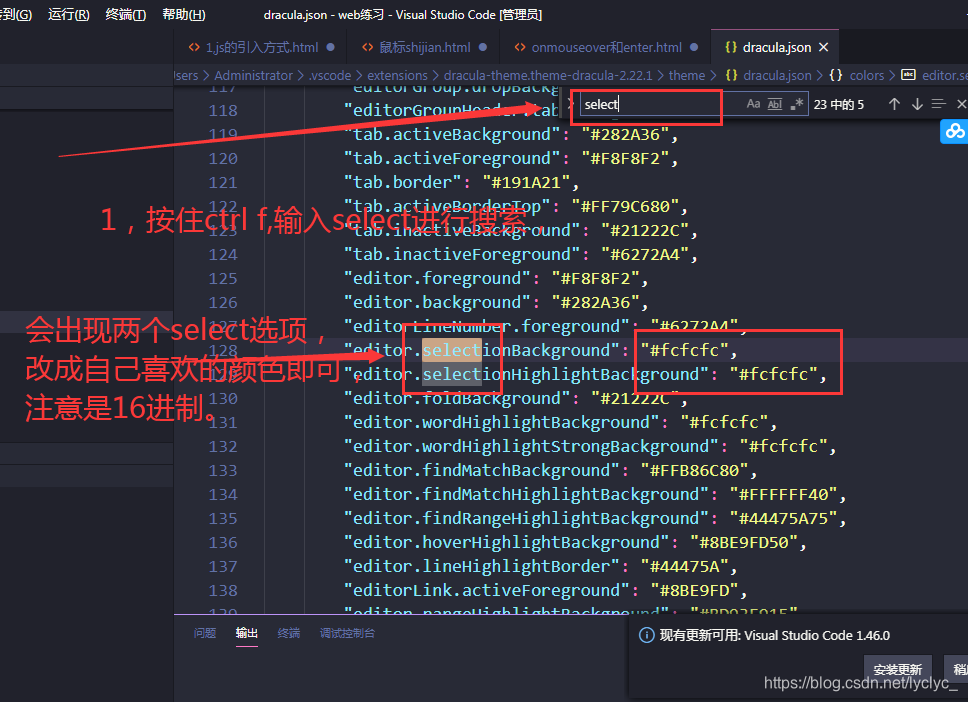
修改之后,关闭vscode,重新打开,即生效。
如下图,我设置的是选中之后白色注释背景。
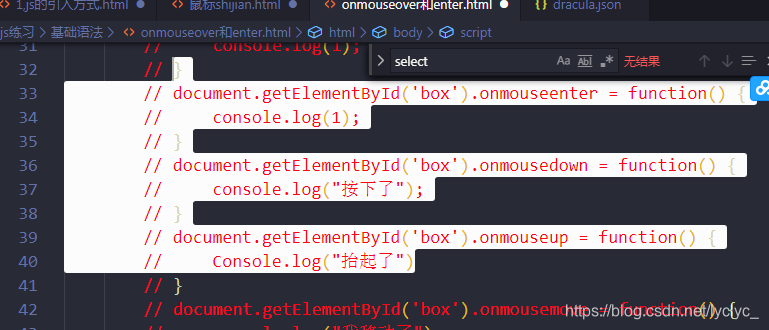




 本文介绍了如何在VSCode中修改注释颜色,无论是默认主题还是自安装插件的主题。只需找到对应主题文件夹,编辑json文件,搜索'comment'并更改'foreground'属性。以monokai主题为例,展示了具体步骤。此外,还指导了如何修改选中代码时的背景颜色,通过编辑相应配置文件实现,修改后重启VSCode即生效。
本文介绍了如何在VSCode中修改注释颜色,无论是默认主题还是自安装插件的主题。只需找到对应主题文件夹,编辑json文件,搜索'comment'并更改'foreground'属性。以monokai主题为例,展示了具体步骤。此外,还指导了如何修改选中代码时的背景颜色,通过编辑相应配置文件实现,修改后重启VSCode即生效。
















 4959
4959

 被折叠的 条评论
为什么被折叠?
被折叠的 条评论
为什么被折叠?








